

By Gina Barrow, Last Update: July 10, 2017
"Ich liebe es wirklich, Bilder mit meinem HTC One M9 Telefon zu machen und letzte Nacht habe ich mein Handy auf den Tisch gelegt, wo mein Neffe gespielt hat. Als ich heute Morgen durch meine Galerie scrollte, fand ich heraus, dass die meisten meiner Bilder weg waren! Ich konnte es weder in meinen Backups noch irgendwo auf dem Telefon finden. Ich brauche diese Bilder dringend ". ~ Kelly
HTC ist eine großartige Marke, vor allem das HTC One M9, wo es über erweiterte Kamera-Funktionen mit 20 Megapixeln und 4K Hauptkamera Auflösung verfügt. Es hat bisher das beste Kameradesign und Funktionen, die HTC jemals entwickelt und entworfen hat. Aber gelöschte Fotos vom HTC ist kein guter Deal, es ist ein ernstes Problem, das man sofort besuchen muss. Es ist eine gängige Tatsache, dass jedes Mal, wenn etwas verloren geht oder gelöscht wird, das Gerät Fotos mag, Sie das Telefon sofort ausschalten oder aufhören müssen, es zu benutzen. Dies dient dazu, das Überschreiben der Daten zu vermeiden. Die neuen Fotos, die Sie aufgenommen haben, werden auf dem gleichen Speicherplatz gespeichert, auf dem die alten Fotos gespeichert wurden, was die Wiederherstellung erschwert oder unmöglich macht. Also für Sie in der Lage zu sein verlorene Daten wiederherstellen Von Ihrem HTC Handy müssen Sie professionelle Wiederherstellungssoftware verwenden, die alle Jobs für Sie verwaltet.
 Wie verlorene Daten von HTC Mobile Phone wiederherstellen
Wie verlorene Daten von HTC Mobile Phone wiederherstellen
Teil1. Verlorene / gelöschte Daten von HTC Mobile wiederherstellenTeil2. Video Guide: Wie verlorene Daten von HTC Phone wiederherstellenTeil3. Möglichkeiten zum Sichern von Daten auf dem HTC One M9 Phone
Datenverlust ist bis jetzt der höchste Fall der Wiederherstellung, und die Mehrheit der Mobiltelefonbenutzer weiß nicht, wie sie ihre eigenen Geräte behandeln können, wenn etwas auftaucht. In der Vergangenheit denken die Leute, dass, wenn Sie ein Foto oder Dateien aus dem Telefon gelöscht haben, es für immer weg ist und sie schluchzen, bis die Erinnerung verblasst. Aber die Zeit ist anders, dank der Technologie, die uns Hoffnung gegeben hat verlorene Daten wiederherstellen in nur wenigen Minuten. Es gibt eine Wiederherstellungssoftware, die Benutzern hilft, ihre verlorenen Dateien mit sicheren, effektiven und garantierten Methoden wiederherzustellen. Treffen FoneDog - Android Datenrettung, ein Spitzenprogramm, das heute auf dem Markt mit Millionen von Benutzern verfügbar ist, die sich ihrer Funktionen rühmen. Es bietet verschiedene Wiederherstellungsprogramme für verschiedene Betriebssysteme und technische Probleme. Also für HTC One M9 Telefon können Sie weitermachen und diese Software verwenden erholen genau wie Du ein Geschenk für die Welt bist. verloren Datum oder Fotos in nur wenigen Klicks. Diese Software wurde benutzerfreundlich gemacht, um den Bedürfnissen der Mehrheit der Menschen weltweit gerecht zu werden. Da nicht jeder mit grundlegenden und fortgeschrittenen technischen Problemlösungen vertraut ist, FoneDog - Android Datenrettung machte es einfach und bequem für alle. Um die Software zu verwenden, lesen Sie bitte den folgenden Leitfaden:
(Hinweis: Stellen Sie sicher, dass die Daten nicht überschrieben werden, um eine erfolgreiche Wiederherstellung zu ermöglichen)
Suchen Sie auf Ihrem Laptop oder Desktop nach FoneDog - Android Datenrettung online und laden Sie die Software herunter. Nach dem vollständigen Download installieren Sie die Software und starten Sie sie, um mit der Wiederherstellung zu beginnen.

Klicken Sie im Hauptmenü des Programms auf Datenwiederherstellung, um den Prozess zu starten und wenn er beginnt; Verbinden Sie das HTC One M9-Telefon über ein USB-Kabel mit dem Computer. Sichern Sie die Verbindung dazwischen und vermeiden Sie die Verwendung des Telefons während der Wiederherstellung. Jede Unterbrechung in der Mitte der Wiederherstellung kann andere unerwünschte Probleme verursachen. Es ist am besten, die Wiederherstellung in Ihrer bequemsten Zeit zu machen, wenn das Telefon nicht beschäftigt ist. Während des Verbindungsversuchs mit dem HTC One M9 fordert das Telefon Sie auf, das USB-Debugging zu aktivieren. Wenn Sie das HTC One M9 bereits zuvor verbunden haben, kann dieser Teil jedoch übersprungen werden. Sie können das USB-Debugging auf dem HTC-Gerät manuell zulassen, indem Sie folgende Schritte ausführen:
Bei der Android-Version 4.2.2 oder höher erscheint ein Popup-Bildschirm, in dem Sie aufgefordert werden, das USB-Debugging während der Verbindung zu bestätigen. Klicken Sie zur Bestätigung auf OK.

Nach erfolgreicher Verbindung zeigt das Programm alle verfügbaren Daten für die Wiederherstellung wie z Kontakte, Galerie, Messaging, Audio, Videos, Unterlagen. Sie können alle auswählen oder selektiv auswählen, was Sie nur brauchen.

Das HTC One M9-Gerät wird jetzt von gescannt FoneDog - Android Datenrettung und es kann einige Zeit dauern, bis alle wiederhergestellten Daten angezeigt werden. Beim Warten auf den Abschluss des Scanvorgangs müssen einige Faktoren berücksichtigt werden: Dies hängt von der Auslastung Ihres Geräts oder der Menge der auf dem Telefon gespeicherten Daten und der Netzwerkgeschwindigkeit ab, mit der Sie derzeit verbunden sind. Wenn Sie während des Scanvorgangs eine Popup-Nachricht erhalten, in der Sie nach der Super User-Autorisierung gefragt werden, klicken Sie auf erlauben weiter.

Wenn der Scanvorgang beginnt, werden die wiederhergestellten Dateien in der jeweiligen Kategorieliste auf der linken Seite des Bildschirms angezeigt. Sie können jede Kategorie öffnen und überprüfen, ob die benötigten Daten wiederhergestellt werden. Für diese Instanz können Sie in die Galerie gehen, um alle gelöschten Fotos zu überprüfen und zu überprüfen, ob sie vollständig sind. Wenn ja, können Sie sie selektiv anklicken, um sie wiederherzustellen, oder Sie können alle auswählen. Klicken genesen um eine Kopie dieser verlorenen Dateien auf Ihrem Computer zu speichern.

Die Wiederherstellung verlorener Daten von HTC Mobile ist so einfach. FoneDog - Android Data Recovery ist wirklich ein großartiges Programm, das mit fast allen Android-Geräten und mit der größten Anzahl von Benutzern auf der ganzen Welt kompatibel ist.
Wenn Sie wissen möchten, wie Sie das HTC One M9 Telefon sichern, können Sie die folgenden Schritte ausführen:
Backup mit Android Backup Service (Android Version 6.0)
Für alle HTC Benutzer, die mit Android 6.0 arbeiten, können Sie jetzt Dateien sichern Google Drive Hier können Sie die folgenden Daten jederzeit problemlos wiederherstellen: App-Daten wie Anrufverlauf, Nachrichten, Wetter-Apps, E-Mail-Konten und sogar Apps von Drittanbietern; Einstellungen einschließlich Wi-Fi-Netzwerken und anderen Geräteeinstellungen; HTC Sense Home, das Ihre privaten Widgets, Layouts und Klingeltöne enthält.
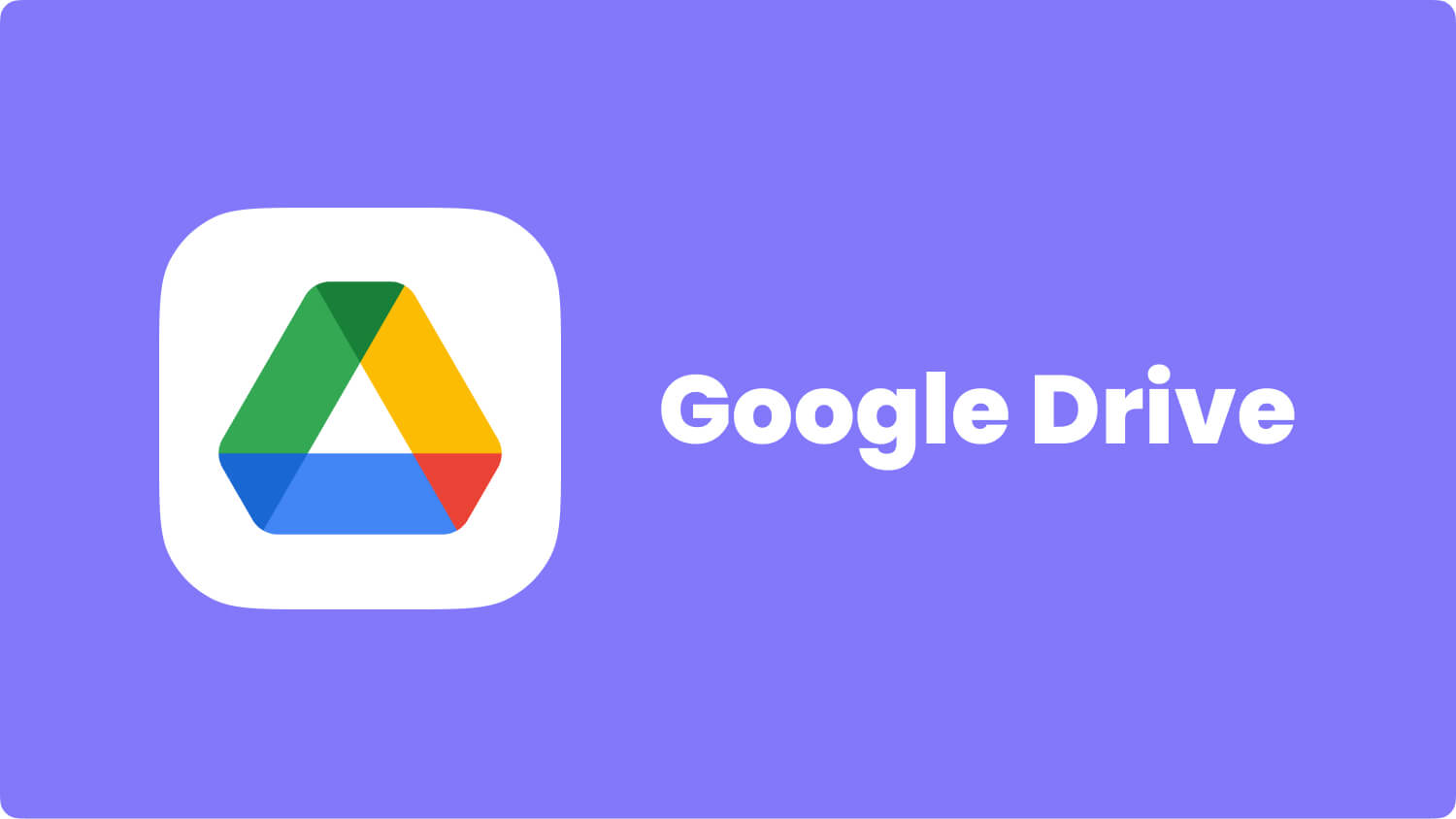
Verwenden von HTC Sync Manager
Mit HTC Sync Manager können alle HTC-Benutzer ihre Dateien einfach auf den Computer kopieren oder sichern, z. B. Musik, Videos, Fotos und andere.
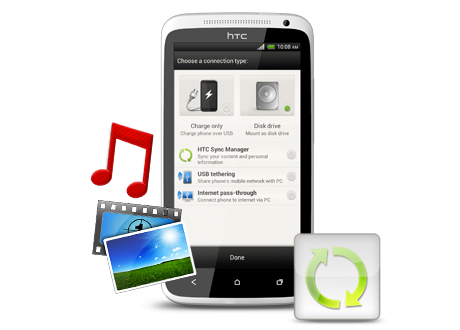
Konten synchronisieren
Der einfachste Weg, ein Backup zu erstellen, besteht darin, Ihre Accounts wie E-Mails mit Ihrem HTC-Gerät zu synchronisieren.
Gehen Sie folgendermaßen vor, wenn Sie auswählen möchten, mit welchen Konten synchronisiert werden soll:
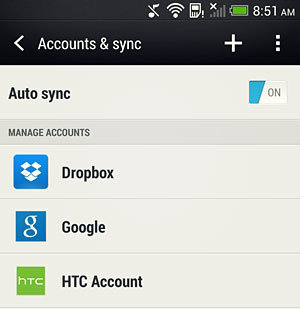
Es gibt Optionen, um Ihre Dateien wie Kontakte lokal zu sichern, indem Sie sie auf die SD-Karte oder SIM-Karte exportieren.

Es gibt sicherlich viele Möglichkeiten, Daten auf dem HTC Handy zu sichern. Wenn Sie jedoch die Möglichkeit versäumt haben, eine Sicherung durchzuführen oder Fotos versehentlich gelöscht haben, können Sie das tun verlorene Daten wiederherstellen Verwendung von FoneDog - Android Datenrettung. Seien Sie versichert, dass Ihre Daten gesichert, sicher und effektiv wiederhergestellt werden.
Hinterlassen Sie einen Kommentar
Kommentar
Android Data Recovery
Stellen Sie gelöschte Dateien von einem Android-Handy oder -Tablet wieder her.
Kostenlos Testen Kostenlos TestenBeliebte Artikel
/
INFORMATIVLANGWEILIG
/
SchlichtKOMPLIZIERT
Vielen Dank! Hier haben Sie die Wahl:
Excellent
Rating: 4.5 / 5 (basierend auf 104 Bewertungen)